Tableau de bord des ventes – ventes sage, région Affichage sage et produit tendance sage
Créé par: alpharius
À propos du tableau de bord:
Ce tableau de bord affiche les ventes de l’entreprise par région, produit, commercial, mois et année.
Il y a 5 graphiques dynamiques et 5 tableaux dynamiques utilisés. Nous pouvons facilement trouver les différentes réponses possibles à des questions telles que la performance du vendeur par région, mois, année et produits, la performance de l’équipe de vente par mois.
Si vous souhaitez suivre le taux de conversion par équipe, vous serez en mesure d’identifier les forces et les faiblesses du processus de vente. L’objectif principal de ce tableau de bord est de montrer la crédibilité des ventes et la visibilité de la gestion.
Il existe plusieurs façons de visualiser les données de vente pour comprendre les tendances du marché et les performances des ventes. En octobre, l’équipe d’ExcelForum a lancé un concours de tableaux de bord dans lequel on vous a demandé de visualiser des échantillons de données.
Dans cet article, nous allons vous montrer les étapes à suivre pour créer ce tableau de bord.
Voyons à quoi ressemble le Dashboard réalisé par Alpharius:
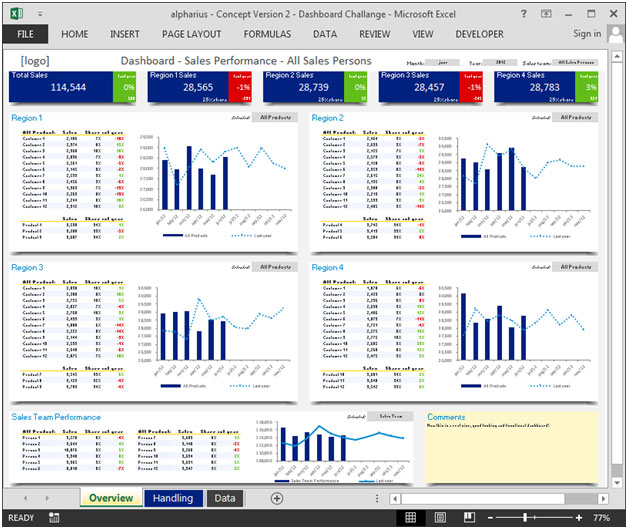
Nous avons divisé ce tableau de bord en 8 sections d’informations. Jetons un coup d’œil à chacun d’eux séparément.
Section 1:
Ce qui suit est une image des listes déroulantes dans lesquelles nous pouvons sélectionner le mois, l’année ou le membre de l’équipe de vente. En fonction de la sélection, tous les graphiques et tableaux ci-dessous seront mis à jour automatiquement.
![]()
Section2:
Il s’agit d’une partie d’en-tête du tableau de bord, qui se mettra à jour dynamiquement en fonction de la sélection dans les listes déroulantes. De cette façon, le spectateur peut toujours rester en contact avec des informations importantes telles que les ventes totales, les ventes par région, en comparant les ventes de l’année dernière.
![]()
Section 3:
L’image suivante montre les performances de vente de la région 1, par client, pour le produit sélectionné dans la liste déroulante. Le graphique linéaire montre le graphique des ventes de l’année dernière.
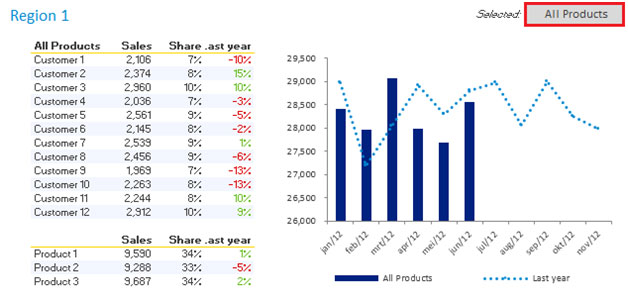
Section 4:
L’image suivante montre les performances des ventes de la région 2, par client pour le produit sélectionné dans la liste déroulante. Le graphique en courbes montre le graphique des ventes de l’année dernière.
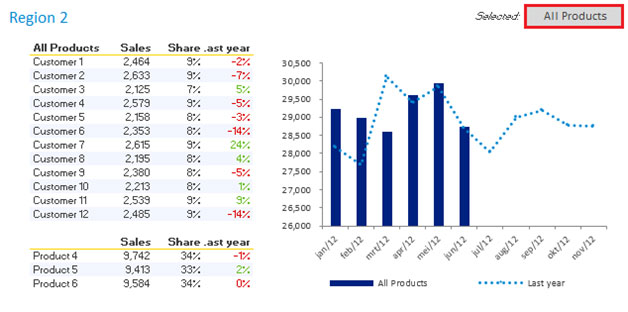
La liste déroulante donne la possibilité de sélectionner le produit et d’afficher le total des ventes, par client.
Section 5:
L’image suivante montre les performances des ventes de la région 3, par client pour le produit sélectionné dans la liste déroulante. Le graphique linéaire montre le graphique des ventes de l’année dernière.
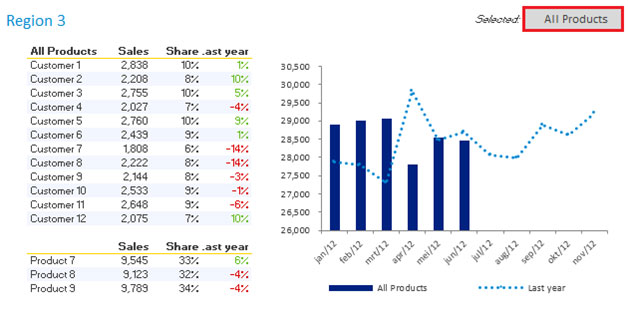
Section 6:
L’image suivante montre les performances des ventes de la région 4, par client pour le produit sélectionné dans la liste déroulante. Le graphique linéaire montre le graphique des ventes de l’année dernière.
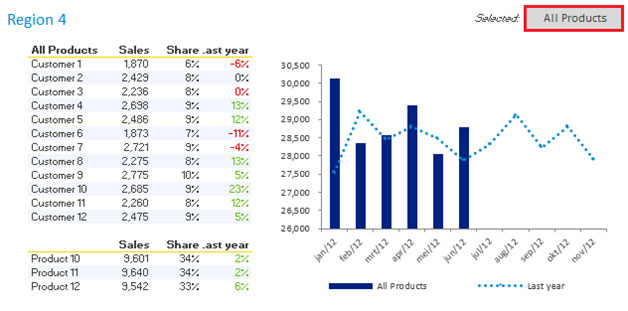
Section 7:
L’image suivante montre les performances de l’équipe de vente et celle de l’équipe produit en fonction de la sélection dans la liste déroulante.

Le tableau et le graphique ci-dessus sont tous deux dynamiques et mettront à jour le résultat en fonction de la sélection dans la liste déroulante.
Section 8:
Dans la dernière section, nous pouvons ajouter des commentaires que cela nous plaise ou non. Tout commentaire spécifique peut être ajouté dans la zone jaune.
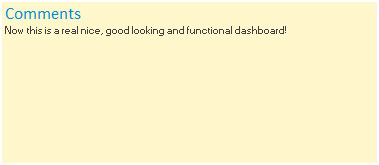
En utilisant ce tableau de bord, nous pouvons avoir une vue claire de l’industrie de la vente et ainsi nous pouvons obtenir les informations de différents points de vue.